Как прослушать в папке сразу все звуковые мп3 файлы
Обновлено: 07.07.2024
Иногда пользователям необходимо объединить несколько музыкальных композиций в один файл для воспроизведения на музыкальных проигрывателях. Выполнить эту операцию можно с помощью специальных программ для соединения аудиофайлов.
АудиоМАСТЕР
АудиоМАСТЕР — программа для работы с аудиофайлами. С помощью приложения пользователи могут создавать рингтоны для мобильных телефонов, объединить несколько музыкальных композиций в одну, наложить эффекты, записать звук с микрофона. Поддерживается работа со всеми популярными форматами файлов: WMA, WAV, MP3, FLAC, OGG. Есть функция извлечения музыкальной дорожки из видео.
Утилита имеет полную совместимость с операционной системой Windows (32 и 64 бит) и интерфейс на русском языке. Модель распространения программы АудиоМАСТЕР — условно-бесплатная. Чтобы начать пользоваться всеми функциями и инструментами приложения, необходимо купить лицензию. Стоимость версии "Стандарт" составляет 690 рублей, "Премиум" — 99 рублей, "Платинум" — 1650 рублей. Также можно загрузить бесплатную пробную версию на 10 дней.
Преимущества лицензионной версии:
- Оперативная техническая поддержка.
- Бесплатное получение всех обновлений.
- Инструмент для создания рингтонов.
- Функция объединения нескольких файлов разных форматов.
После запуска программы откроется главное окно. Здесь пользователям необходимо выбрать дальнейшее действие — "Соединить файлы"— чтобы объединить несколько музыкальных композиций в одну.
.jpg)
После этого откроется окно, в котором пользователям нужно добавить несколько файлов для соединения. Для этого следует воспользоваться функцией "Добавить файл в список" и выбрать музыкальные композиции, которые хранятся на компьютере.
.jpg)
После добавления файлов нужно нажать кнопку "Применить", и начнется процесс объединения. Далее откроется новое окно, в котором пользователи могут наложить эффекты на объединенные файлы, настроить громкость воспроизведения и изменить частоты звучания. Также доступна функция записи звука с микрофона . Итоговый результат следует сохранить на компьютере.
Преимущества программы АудиоМАСТЕР:
- простой и удобный интерфейс с поддержкой русского языка;
- возможность записи звука с микрофона;
- большой выбор эффектов;
- возможность записи музыкальных файлов на CD.
- нет возможности редактирования ID3-тегов музыкальных файлов.
Movavi Видеоредактор
Movavi Видеоредактор — приложение для работы с аудио и видеофайлами. С помощью утилиты можно применить эффекты для мультимедийных файлов, соединить несколько музыкальных композиций в одну, записать звук с микрофона , устранить шумы на заднем фоне. Доступен инструмент для распознавания битов, есть функция стабилизации видео.
Программа имеет полную совместимость с операционной системой Windows (32 и 64 бит) и интерфейс на русском языке. Модель распространения Movavi Видеоредактор — бесплатная. Чтобы получить полную версию без каких-либо ограничений, необходимо купить лицензию. Стоимость версии "Плюс" составляет 1300 рублей, но можно загрузить бесплатную версию приложения на 7 дней.
Преимущества лицензионной версии видеоредактора:
- Встроенный мастер создания клипов.
- Функция "выделение и цензура".
- Поддержка стикеров.
- Высокая скорость обработки мультимедийных файлов.
- Готовые заставки.
После запуска программы откроется небольшое окно, в котором пользователям необходимо выбрать дальнейшее действие: создать новый проект или быстрое видео.
.jpg)
Перед тем, как начать процесс соединения музыки, необходимо добавить аудиофайлы в программу. Для этого следует воспользоваться функцией "Добавить файлы", которая расположена в разделе "Импорт".
.jpg)
Добавленные музыкальные композиции отобразятся на таймлайне, который расположен в нижней части интерфейса. Чтобы объединить файлы, необходимо переместить один трек в конец другого. Таким образом получится один мультимедийный файл: по окончанию одной песни сразу начнется следующая. В программе Movavi Видеоредактор нет ограничений по количеству аудиофайлов для объединения.
.jpg)
Чтобы завершить процесс соединения музыки, необходимо нажать кнопку "Сохранить". После этого откроется новое окно, в котором пользователям нужно выбрать формат исходного файла, качество, название и папку.
.jpg)
- большое количество инструментов для обработки видео и аудио;
- простой и удобный интерфейс с поддержкой русского языка;
- инструмент для записи звука с микрофона ;
- поддержка всех популярных форматов музыки.
- нет инструмента для автоматической разбивки аудиофайлов на несколько частей.
Visual MP3 Splitter & Joiner
Visual MP3 Splitter & Joiner — небольшая утилита, с помощью которой пользователи могут разделить или соединить музыку. Приложение работает с файлами формата WAV и MP3. После обработки музыкальных композиций качество звука остается неизменным. Доступен встроенный проигрыватель, который позволяет прослушивать выделенную область аудиофайла.
Программа имеет полную совместимость с операционной системой Windows (32 и 64 бит) и русскоязычный интерфейс. Модель распространения приложения Visual MP3 Splitter & Joiner — условно-бесплатная. Чтобы получить доступ ко всем функциям и инструментам ПО, необходимо купить лицензию за 30 долларов. Пользователи могут загрузить бесплатную Trial-версию для ознакомления с основными возможностями утилиты.
После запуска программы откроется главное окно, в котором пользователям необходимо включить "Режим соединения". Он используется для объединения нескольких музыкальных композиций в одну.
.jpg)
На следующем этапе работы следует добавить музыкальные треки. Для этого нужно воспользоваться функцией "Добавить файлы" на панели инструментов в разделе "Управление".
.jpg)
После добавления музыки можно прослушать композиции. Для этого необходимо воспользоваться встроенным в приложение проигрывателем. Чтобы начать процесс соединения аудиофайлов, следует нажать кнопку "Соединить", которая расположена на верхней панели инструментов.
.jpg)
Среднее время выполнение операции — 1-2 секунды. По завершению работы откроется небольшое окно "Результат". Здесь пользователи могут сразу воспроизвести полученный файл или открыть папку, в которую утилита Visual MP3 Splitter & Joiner сохранила отредактированную музыкальную композицию.
.jpg)
Преимущества Visual MP3 Splitter & Joiner:
- простой и удобный интерфейс на русском языке;
- быстрое соединение нескольких музыкальных композиций в одну;
- наличие инструмента для разделения музыки на части;
- встроенный проигрыватель.
- поддержка только двух форматов аудиофайлов: WAV и MP3.
Free MP3 Cutter Joiner
Free MP3 Cutter Joiner — небольшой инструмент для обрезки и соединения аудиофайлов. После обработки файлы не теряют оригинальное качество звучания. Есть встроенный проигрыватель, с помощью которого пользователи могут прослушать соединенные файлы.
Утилита имеет полную совместимость с операционной системой Windows (32 и 64 бит) и англоязычный интерфейс. Модель распространения программы Free MP3 Cutter Joiner — бесплатная.
После запуска утилиты откроется главное окно, в котором расположено две основные вкладки: MP3 Cutter и MP3 Joiner. Чтобы выполнить процесс объединения музыкальных файлов, необходимо перейти в раздел "MP3 Joiner".
.jpg)
Следующий этап работы — добавление файлов, которые необходимо соединить. Для этого следует воспользоваться кнопкой "Add", которая расположена в правой части интерфейса утилиты. Откроется проводник Windows, с помощью которого нужно выбрать аудиофайлы с компьютера.
.jpg)
В нижней части интерфейса расположена строка "Output". Здесь пользователи могут указать путь для сохранения итогового результата работы программы Free MP3 Cutter Joiner. Сделать это можно двумя способами: указать путь вручную или нажать кнопку "Browse" и выбрать папку через проводник.
.jpg)
Чтобы запустить процесс соединения, необходимо отметить галочкой нужные файлы в списке и нажать кнопку "Start". Среднее время выполнения операции объединения нескольких музыкальных композиций в одну — 5-10 секунд. По завершению работы полученный файл будет сохранен в папку, указанную пользователем.
Преимущества программы Free MP3 Cutter Joiner:
- простой и удобный интерфейс;
- инструмент для разделения музыкальных файлов;
- встроенный проигрыватель аудиофайлов;
- бесплатная модель распространения.
- отсутствует официальная поддержка русского языка;
- нельзя применить эффекты на музыкальные композиции;
- нет инструментов для регулирования громкости.
Direct MP3 Joiner
Direct MP3 Joiner — небольшая программа, которая используется для соединения музыки. Программа работает только с файлами формата MP3. Обработанные файлы сохраняются на компьютере без рекомпресии и в высоком качестве. Доступна полезная функция добавления пауз между объединенными музыкальными композициями.
Утилита имеет полную совместимость с операционной системой Windows (32 и 64 бит) и англоязычный интерфейс. Модель распространения — условно-бесплатная. Чтобы получить доступ ко всем функциям, необходимо купить лицензию. Стоимость полной версии на 1 год — 40 долларов, цена бессрочной лицензии составляет 60 долларов. Пользователи могут скачать бесплатную Trial-версию с ограничениями.
После запуска программы Direct MP3 Joiner откроется главное окно. На начальном этапе работы необходимо добавить файлы. Для этого следует воспользоваться функцией "Add", которая расположена на верхней панели инструментов приложения.
.jpg)
После того, как файлы добавлены, пользователи могут установить тишину между музыкальными композициями во время воспроизведения. Для этого следует открыть раздел "Options" в нижней части интерфейса и установить время паузы в секундах.
.jpg)
Чтобы начать процесс соединения файлов нужно воспользоваться инструментом "Join!" на верхней панели инструментов. Откроется небольшое окно, в котором пользователям необходимо выбрать папку для сохранения исходного файла.
.jpg)
- простой и удобный интерфейс;
- инструмент для вставки тишины между музыкальными композициями;
- наличие функции для разделения музыки на несколько частей.
- отсутствует официальная поддержка русского языка;
- нет встроенного проигрывателя для воспроизведения музыки.
Рекомендуем ознакомиться с другими инструкциями и статьями для работы с музыкой:
Остались вопросы, предложения или замечания? Свяжитесь с нами и задайте вопрос.

Операционная система андроид не обделена программным обеспечением — есть все, и даже больше. Плохо, когда софта мало и когда много — также возникают проблемы, трудно сориентироваться из выбором. Проигрывателей музыки и видео в маркете множество, но не все они могут воспроизводить треки из папок. Для меня, например данная функция важна. А для Вас?
Рассмотрим несколько интересных, а главное мощных проигрывателей, которые могут подарить приятное звучание и качественный звук. Внимание уделяется только проигрывателям, которые поддерживают воспроизведение из папок на устройствах, подробно функционал не рассматривается (это тема отдельной статьи для каждого проигрывателя, а не для общего обзора).
Stellio

Описание
Начнем. Первый проигрыватель Stellio, достаточно продвинутая разработка из множеством настроек, инструментов, простым управлением и приятным дизайном. Поддерживается синхронизация с Вконтакте.
Особенности:
- Поддержка воспроизведения из папок;
- Автоматическая загрузка обложек;
- Поиск текста песни с последующим оффлайн использованием;
- Мощный 12 полосный эквалайзер
- Выбор эффекта звучания;
- Настраиваемые виджеты;
- Удобное управление, перелистывание треков, прикольная перемотка;
- Поддержка Android Wear ;
- Таймер сна;
- Дополнительные темы не только изменят цвет, но и полностью трансформируют его до неузнаваемости;
- Поддержка всех популярных форматов.
Хамелеон — значок проигрывателя, который меняет свой цвет при перемотке и других изменениях, кстати довольно интересно. Проигрыватель продуманный максимально и до мелочей. Мне проигрыватель очень нравится (им сейчас и пользуюсь). Разработчик активно отвечает на все возможные проблемы и дает советы по их решению.
Скриношоты
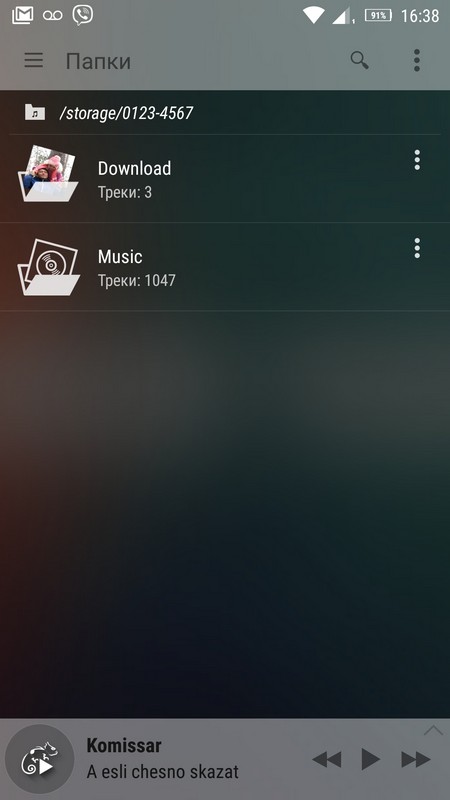
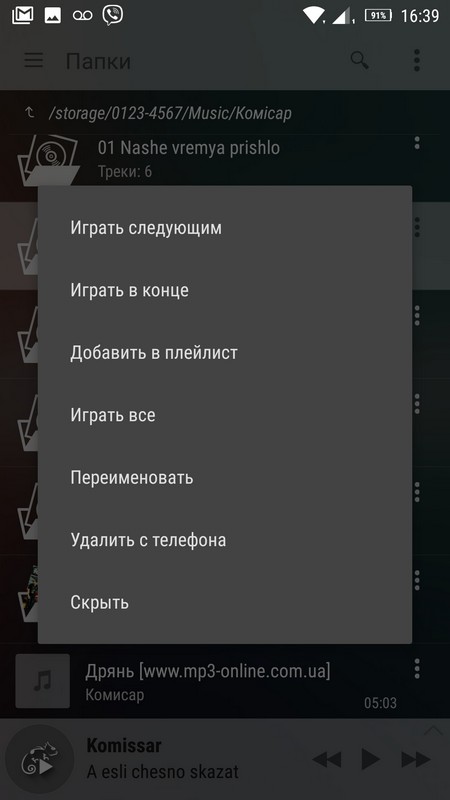
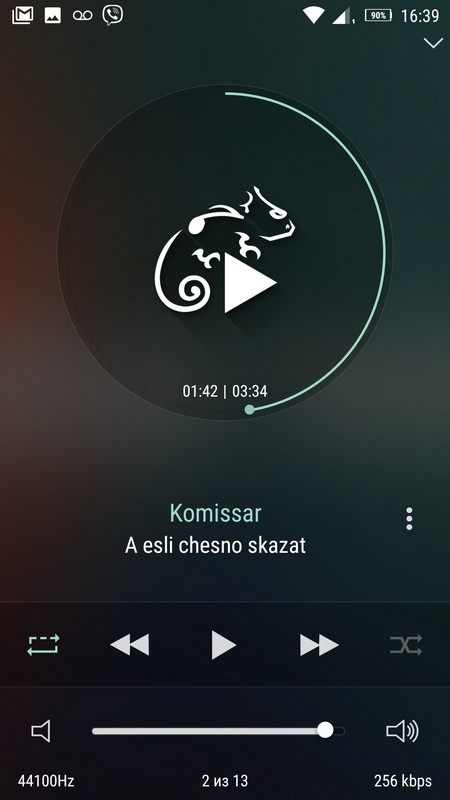
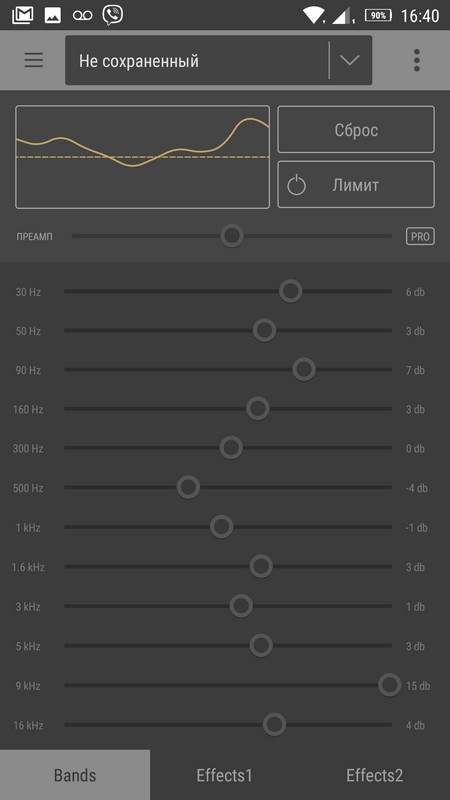

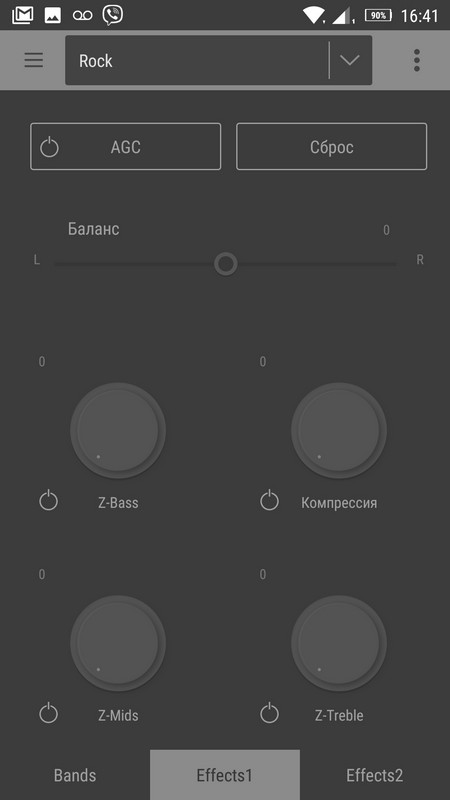
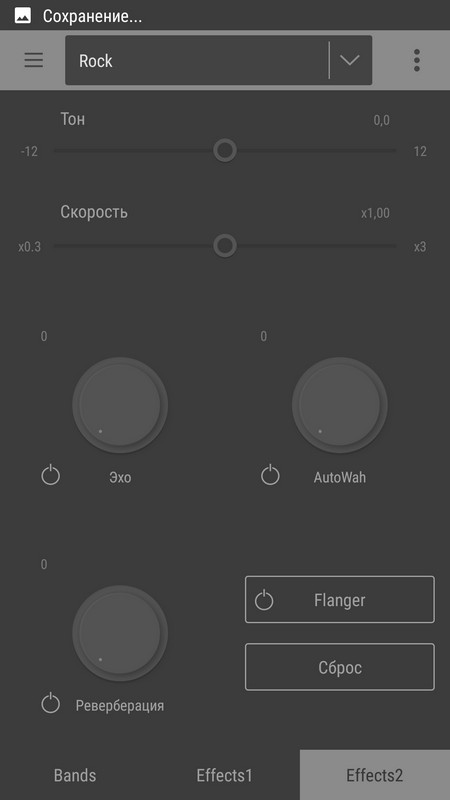

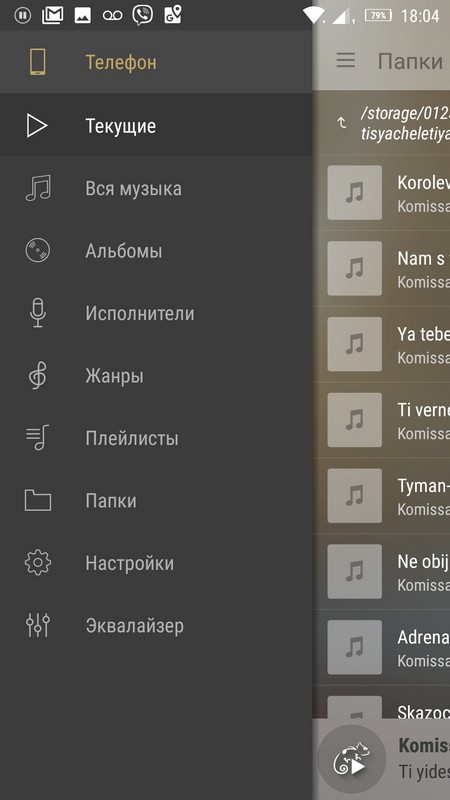
BlackPlayer

Описание
Следующий проигрыватель BlackPlayer.
За основу дизайна взяты темные тона. Проигрыватель также имеет прекрасное звучание, не требователен к ресурсам, поэтому подтормаживания не происходит даже на маломощных устройствах (лично проверил).
Особенности:
- Поддержка основных аудио форматов;
- Встроенный эквалайзер, усилитель басов, 3D виртуалайзер;
- Есть возможность использования внешнего эквалайзера;
- Поддержка воспроизведения формата сжатия без потерь Flac (4.1+)
- Имеется функция воспроизведения треков без перерыва;
- Просмотр и редактирование слов песни;
- Управление обложками альбомов;
- Редактор тегов ID3;
- Скробблинг музыки, таймер сна, виджеты, настройки шрифтов, цвета и др.
Платная и бесплатная версия идут как две программы, поэтому сначала перед покупкой (если она нужна) тестируем бесплатную версию.
Скриношоты



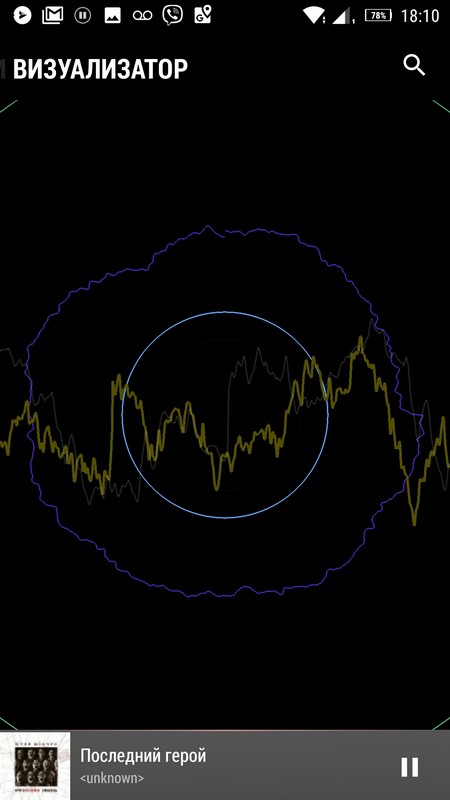
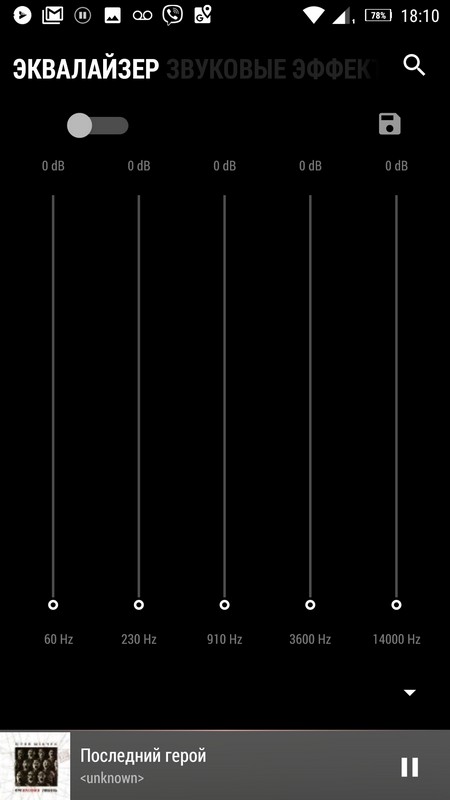
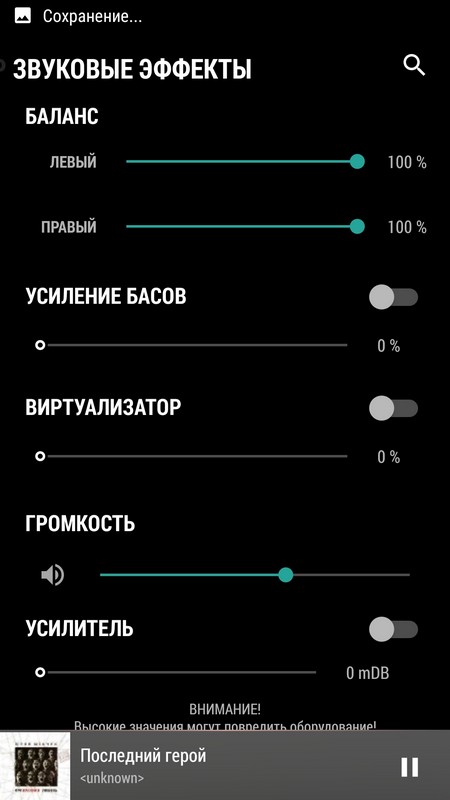
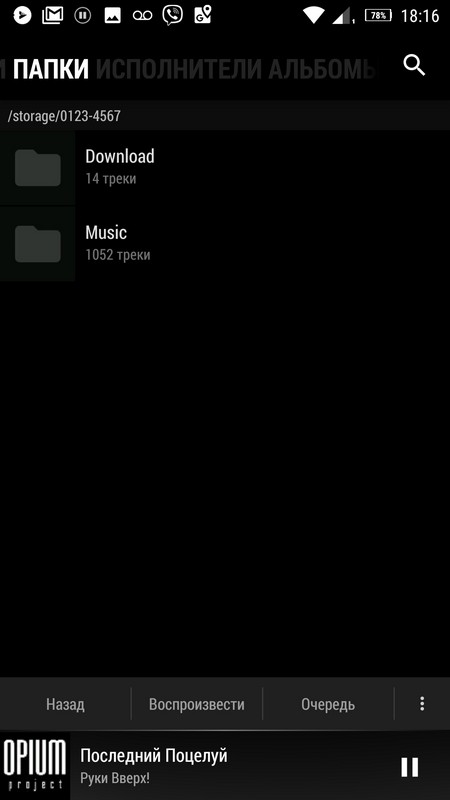
Poweramp

Описание
Poweramp — популярный проигрыватель среди пользователей. Позиционирует себя как проигрыватель из лучшим качеством звучания. Кроме привычных функций, также доступен мощный эквалайзер.
Некоторые особенности программы:
- Поддержка основных форматов: mp3/mp4/m4a (вкл. lossless alac)/flac/ogg/wav/tta/ wma */ape/wv/mpc/aiff и др.;
- Настраиваемый 10-и полосный эквалайзер;
- Поддержка избранного;
- Создание собственных пресетов;
- Просмотр информации по альбому, исполнителю, тексту песни;
- Воспроизведение из папок;
- Поддержка файлов .cue;
- Динамическая очередь;
- Создание собственных списков воспроизведения;
- Поддержка скинов, виджеты, которые можно настраивать;
- Поддержка регулировки высоких и низких частот с помощью отдельных регуляторов;
- Многое другое.
Скриношоты

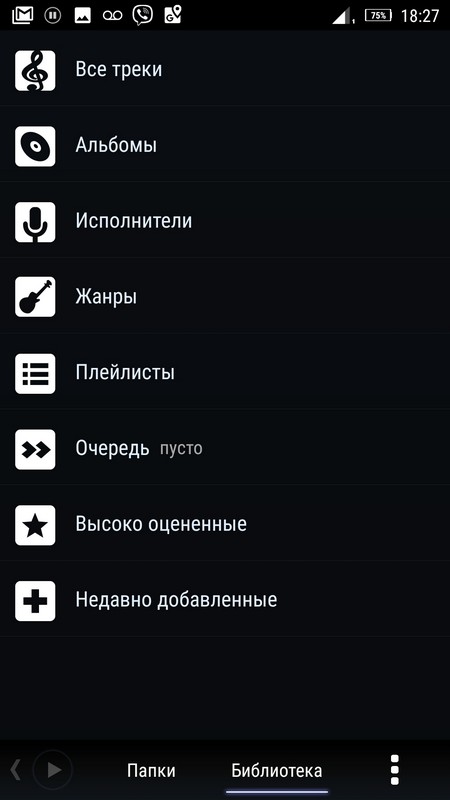
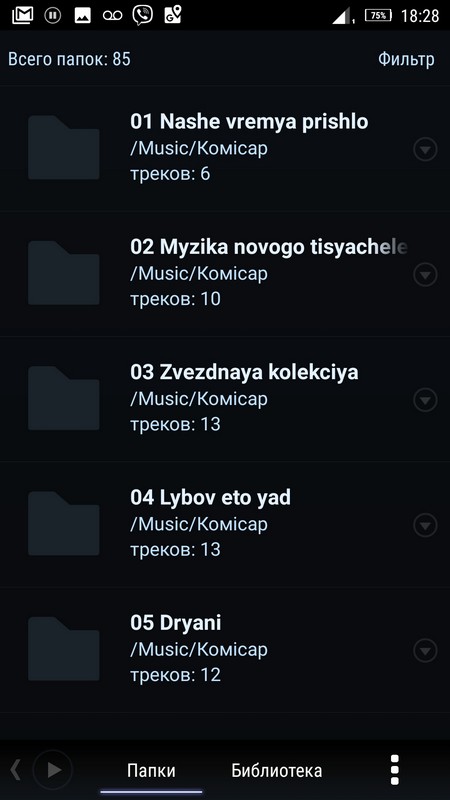
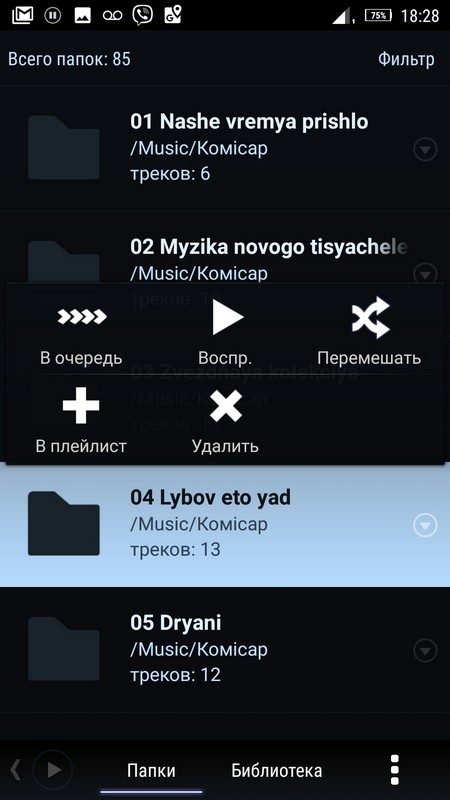
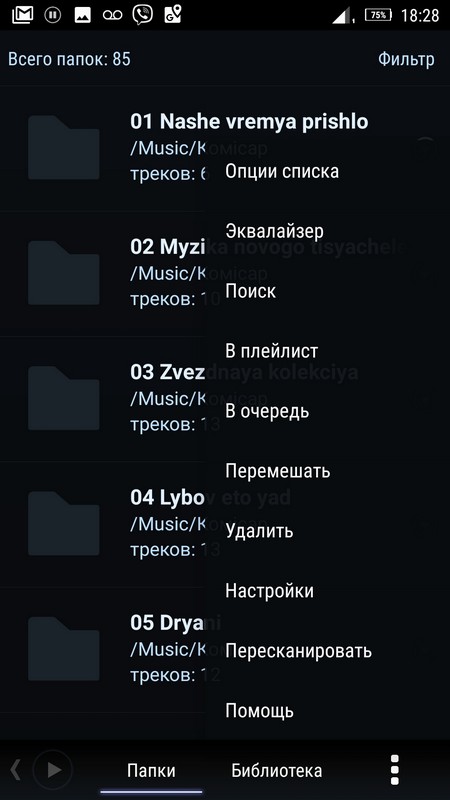
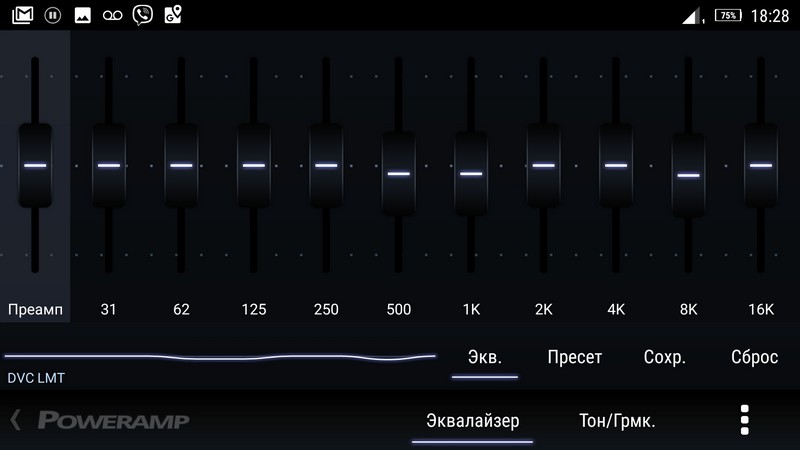

jetAudio HD Music Player
Описание
Данный проигрыватель многим известен с десктопной версии, которая работает на OS Windows. Достаточно популярный проигрыватель, который имеет массу настроек. Поддерживаются практически все известные аудио форматы: (.wav, .mp3, .ogg, .flac, .m4a, .mpc, .tta, .wv, .ape, .mod, .spx, .opus, .wma * .mid ** и др. Кроме качественного звучания приложение предлагает дополнительные функции, такие как различные звуковые эффекты: расширенные стереобазы (X-Wide), реверберация (Reverb) и конечно, усиление низких частот (X-Bass). Проигрыватель умеет воспроизводить музыку по сети, к примеру из общих папок на ПК .
Для самых требовательных предлагается 10 или 20 полосный эквалайзер, а также 32 заготовки для него.
Особенности jetAudio HD Music Player:
- Система АРУ (автоматическое выравнивание громкости между дорожками);
- Регулятор скорости воспроизведения;
- Плавный переход между дорожками;
- 20-ти полосный графический эквалайзер
- Загрузка метаданных и текстов песен;
- Два экрана блокировки;
- Много виджетов;
- Наличие возможности корректировать высоту тона;
- Точная регулировка скорости воспроизведения, от 50% до 200%;
- Разные темы;
- Режим отображения под названием «Плитка»;
- Реализована поддержка MIDI;
- Расширенная панель уведомлений;
- Реализована возможность регулировки интервала перемотки вперед и назад;
- Таймер сна;
- Управление, используя гарнитуру;
- Многое другое.
На моем телефоне проигрыватель отобразил только папки с музыкой из памяти, папки с карты SD не отображались, хотя музыкальные композиции были доступны в списке для воспроизведения по исполнителям, альбомам и трекам.
Скриношоты
Music Player
Описание
Music Player — еще один проигрыватель, который поддерживает воспроизведение из папок. Но при переводе на русский язык у разработчиков точно возникли большие проблемы. Лучше оставили бы английский.
Некоторые особенности:
- Выбор папки, альбома, исполнителя, жанра для воспроизведения;
- Графический эквалайзер;
- Добавление в избранное, к плейлисту, установка композиции в качестве рингтона;
- Несколько тем;
- Динамическая очередь;
- Автоматический старт при подключении к гарнитуре;
- Редактор тэгов;
- Таймер сна;
- Воспроизведение на заблокированном экране и др.
У меня при тестировании проигрыватель вел себя слишком медленно, плюс впечатление ухудшил перевод. Мне не понравился. Но можете протестировать, дело такое…
Скриношоты
PlayerPro Music Player
Описание
Скажу сразу, что проигрыватель стоит внимания. Первое на что обращаешь внимание при запуске программы сразу после установки — это детальные подсказки как пользоваться проигрывателем. Может кому-то такая функция не совсем понравится, но новичкам будет полезно. Кроме аудио проигрыватель воспроизводит также видеофайлы.
Особенности:
- DSP Pack, Widget Pack, более 20 скинов;
- Воспроизведение за жанрами, альбомами, исполнителями, композициями, плейлистами, а также воспроизведение с папок;
- Возможность редактирования тэгов;
- 5-ти полосный графический эквалайзер;
- Установленные пресеты;
- Эффекты расширенного стерео, реверберация, усиление низких частот;
- Бесплатное дополнение (DSP PLUGIN) для добавления 10-ти полосного эквалайзера;
- Возможность импорта и экспорта настроек оценок истории и рейтингов с настольных музыкальных проигрывателей;
- Настраиваемые скины;
- Поддержка скроблинга;
- Таймер сна;
- Управление жестами и др.
Как по мне, то достойный проигрыватель, который может остаться на вашем смартфоне в качестве проигрывателя по умолчанию.
Скриношоты
Pulsar

Описание
И завершает наш список аудио проигрыватель Pulsar. Достаточно продуманный и простой в управлении плеер с поддержкой всех популярных форматов.
Особенности и функции:
- Прекрасный дизайн с эффектной анимацией;
- Музыка упорядочена по альбомам, исполнителям, названиям композиций, жанрам и конечно, по каталогам;
- Загрузка обложек для альбомов происходит автоматически;
- Интеллектуальные списки воспроизведения, создаваемые на основе недавно воспроизводимых, самых популярных и новых добавленных записей;
- Удобный поиск по альбомам, исполнителям или названиям композиций;
- Воспроизведение без интервалов;
- 5-ти полосный эквалайзер;
- Усилитель низких частот и ревербератор;
- Возможность редактирования ID3;
- Отображение текста песен;
- Цветные схемы;
- Реализована поддержка ChromeCast ;
- Скробблинг (Last.fm scrobble);
- Таймер сна и другие функции.
Достойный проигрыватель, выполняет свои функции и прекрасно звучит.
Скриношоты

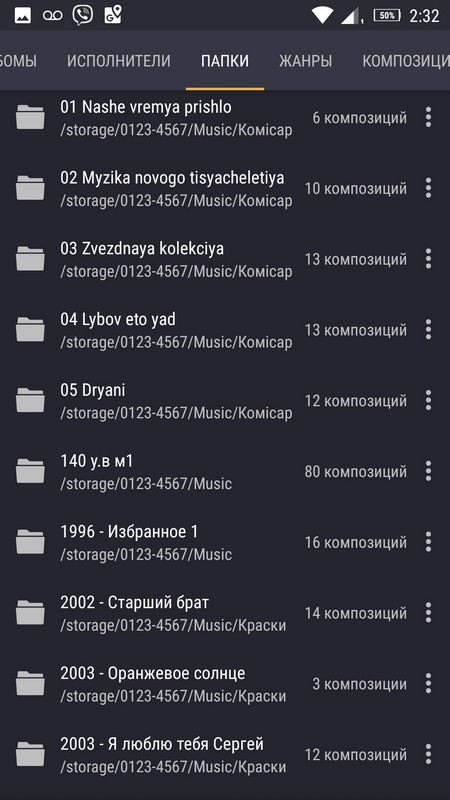

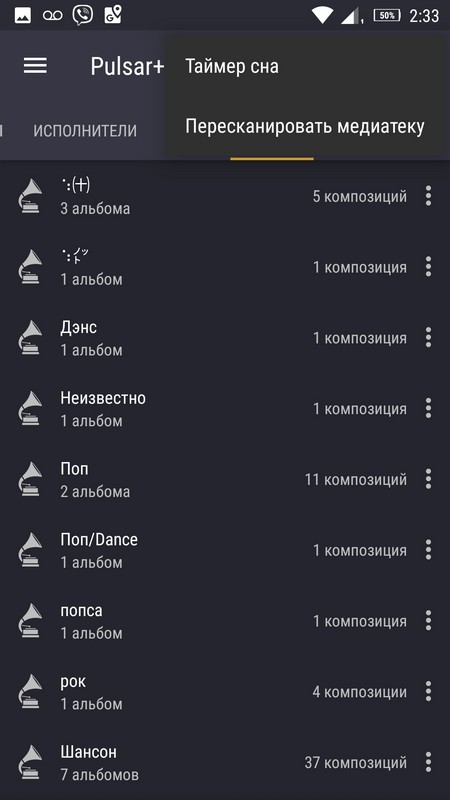
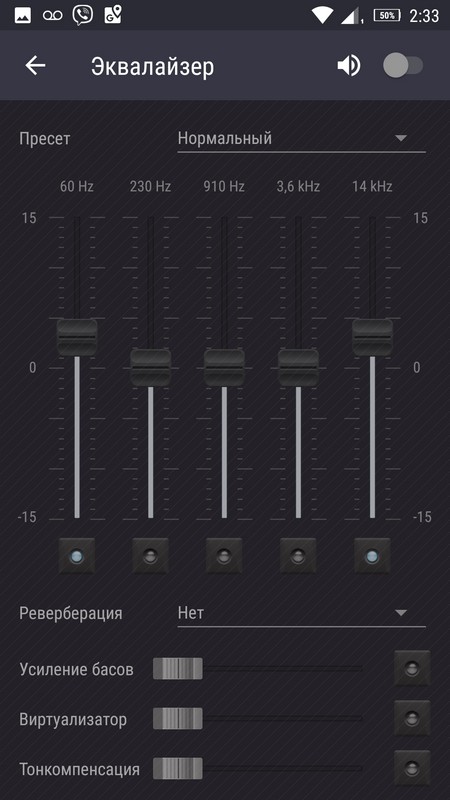
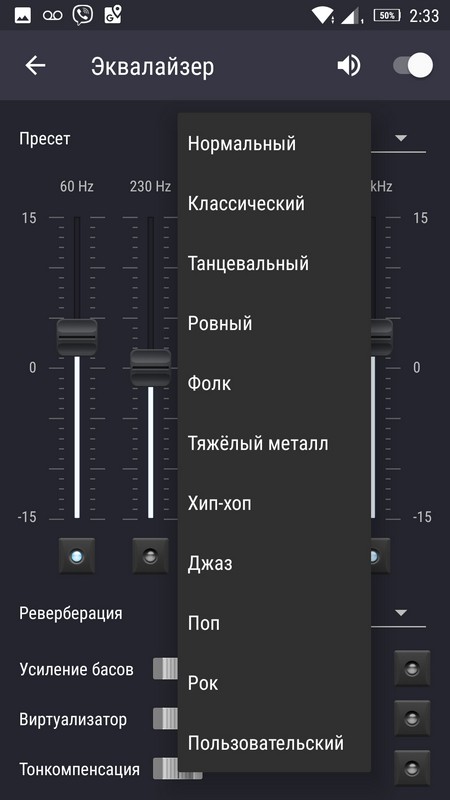
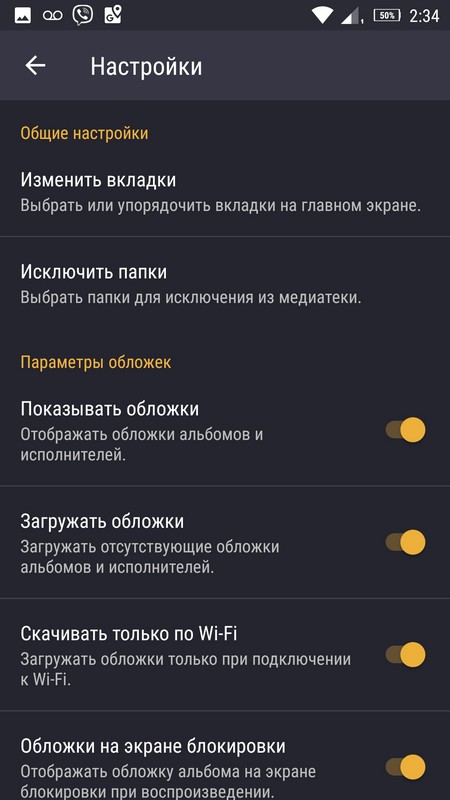
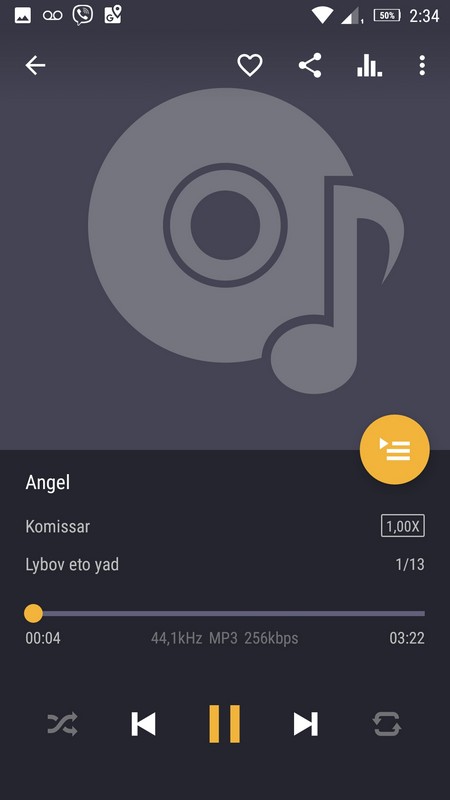

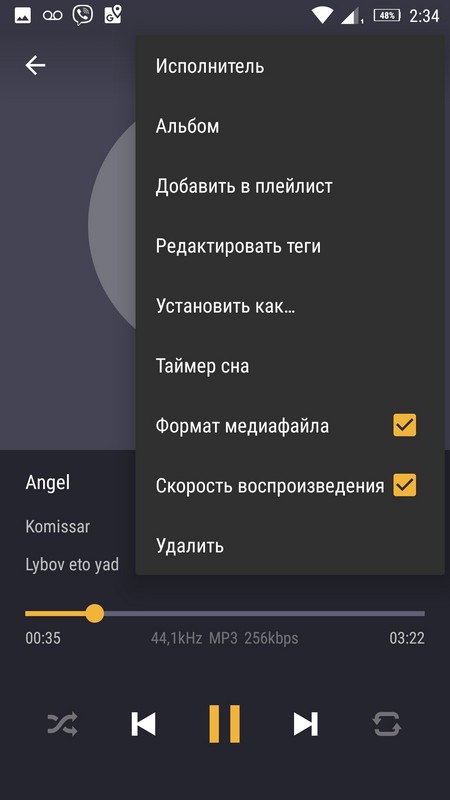
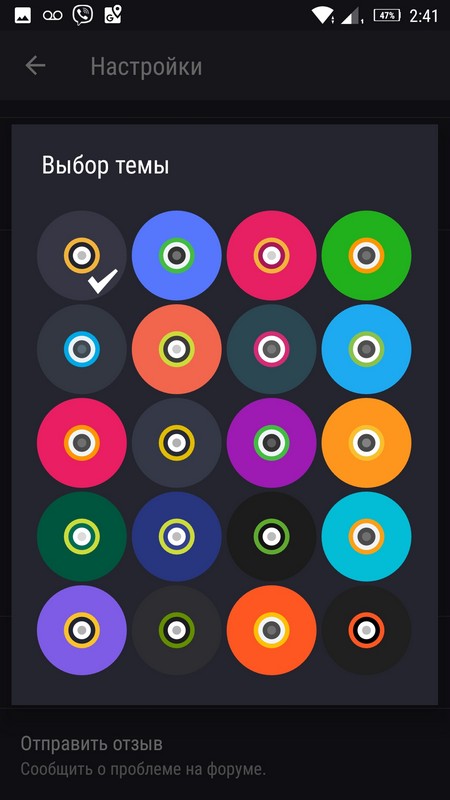
Все осмотренные музыкальные проигрыватели имеют прекрасный функционал и примерно одинаковое качество звучания. Выбор всегда за пользователем. Все зависит от предпочтений. Но качество музыки в первую очередь зависит от звуковой платы, проигрывателю не под силу взять на себя функцию железа. Поэтому характеристики смартфона — это первое, от чего будет зависеть качество звучания.
И главное, что необходимо помнить — не всегда виноват в неправильном воспроизведении либо остальных проблемах проигрыватель. Каждый смартфон или планшет имеет индивидуальные характеристики, поэтому на одних девайсах все в порядке, а на других возможны проблемы. Вот почему всегда нужно тестировать бесплатную версию (если таковая имеется), а уже потом принимать решение о покупке. В маркете можно прочитать множество отзывов недовольных покупками пользователей.
Часто музыка при блокировке устройства может останавливаться. Виной этому может быть слишком агрессивная экономия энергии, которая легко выключается для конкретной программы в настройках вашего девайса. На этом все. Всем приятного и бесперебойного звучания любимых треков.
Как и видеофайлы разных форматов, каждый раз, когда вы получаете аудио файл, это могут быть разные форматы, такие как MP3, M4A, WAV, FLAC, WMA, OGG и т. Д. Даже со стандартным аудиоплеером в Windows и Mac - Windows Media Player и ITunesНе все аудио файлы могут быть воспроизведены. Если вы хотите без труда воспроизводить любой звук, музыку или аудиофайл в Windows или Mac, вам лучше найти мощный аудиоплеер, который поддерживает все аудиоформаты.
Аудио плеер: воспроизведение аудио файлов на Android
SoundCloud
- • Это аудио-приложение для Android имеет самую большую платформу для потоковой передачи музыки и аудио.
- • Более 120 миллионов треков от начинающих и признанных исполнителей.
- • Откройте для себя невероятную музыку в каждом жанре с чартами SoundCloud.
Google Music Play
- • Уникальный аудиоплеер Android для воспроизведения аудиофайлов на телефоне или потоковой передачи музыкальных файлов.
- • Аудиоплеер для пользователей с доступом по запросу к более чем 35 миллионам песен.
VLC для Android
- • Один бесплатный кросс-платформенный аудиоплеер с открытым исходным кодом, который может воспроизводить мультимедийные файлы.
- • Этот лучший аудиоплеер для Android может воспроизводить любые музыкальные и видео файлы, а также сетевые потоки, сетевые ресурсы и т. д.
Poweramp Music Player
- • Один профессиональный аудиоплеер для Android с высококачественным механизмом рендеринга звука.
- • Этот бесплатный аудиоплеер для Android включает множество функций воспроизведения, включая воспроизведение без пауз и плавное затухание.
jetAudio HD Музыкальный проигрыватель
- • Бесплатный аудиоплеер с 10-полосным графическим эквалайзером и различными звуковыми эффектами.
- • Этот аудиоплеер воспроизводит цифровые музыкальные файлы с высоким качеством звука.
BlackPlayer Музыкальный плеер
- • Аудиоплеер предлагает великолепный черный интерфейс и несколько настраиваемых вкладок.
- • Поддержка множества аудиоформатов, таких как MP3, WAV, OGG, FLAC и другие.
Spotify Музыка
- • Аудиоплеер обладает всеми основными функциями, которые есть у других аудиоплееров Android.
- • Разрешить пользователям слушать исполнителей и альбомы или создавать персонализированные списки воспроизведения.
- • Позвольте пользователям получать персональные рекомендации.
iHeartRadio
Ракетный игрок
- • Мощный аудиоплеер для Android с простыми и расширенными функциями.
- • Его интерфейс позволяет быстрее находить любимую музыку, не увязая в деталях и лишних кнопках.
- • Поддержка любых популярных аудиоформатов, таких как MP3, OGG, WAV, M4A и т. Д.
CloudPlayer
- • Революционный аудиоплеер для пользователей Android, позволяющий наслаждаться любой музыкой.
- • Простой в использовании автономный аудиоплеер для связывания Dropbox, OneDrive и Google Drive.
- • Этот аудиоплеер Android поддерживает такие аудиоформаты, как MP3, WAV, AAC, OGG, M4A, FLAC, ALAC и другие.
Лучший аудиоплеер для Windows / Mac
Бесплатный медиаплеер
Если вы хотите найти мощный бесплатный аудиоплеер, Бесплатный медиаплеер может быть вашим первым выбором. Являясь бесплатной цифровой аудиокнигой и музыкальным проигрывателем, этот аудиоплеер поддерживает практически любые форматы аудиофайлов, включая форматы аудио без потерь, такие как MP3, FLAC, AAC, WAV, OGG и т. Д. Кроме того, этот аудиопроигрыватель поддерживает новейшую версию DTS-HD. и технология кодирования звука Dolby TrueHD, означающая, что она может обеспечить вам лучший звуковой эффект даже лучше, чем оригинальный файл, при прослушивании любых песен и аудиокниг, которые вы купили или загрузили на ПК / Mac.

Как использовать Free Media Player, этот лучший бесплатный плеер aduio? На самом деле, это довольно просто.
1. Бесплатно скачайте этот аудиоплеер и откройте его на своем компьютере или Mac.
2. Нажмите «Открыть файл» или «Открыть диск» в соответствии с вашими потребностями. Затем выберите аудиофайл, который хотите воспроизвести.
3. Как только вы добавите аудиофайл в этот аудиоплеер, вы сможете воспроизводить звук плавно.

Медиаплеер VLC
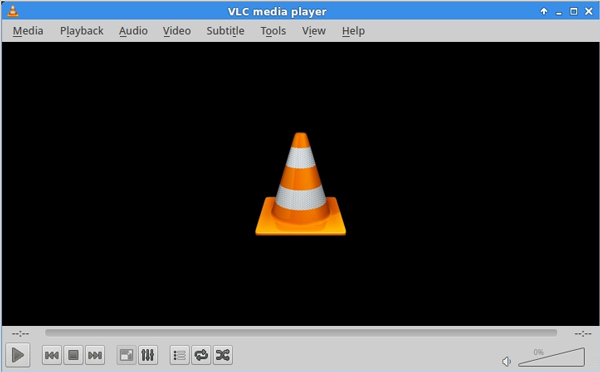
VLC Media Player является одним из самых популярных аудиоплееров, а также считается лучшим медиаплеером с открытым исходным кодом. Он совместим с широким спектром аудио форматов, включая AAC, AC3, DTS, MP3, WMA, Vorbis и многие другие. Этот бесплатный аудиоплеер имеет функцию списка воспроизведения, которая позволяет воспроизводить различные медиа-файлы один за другим.
Winamp

Winamp это один бесплатный и популярный аудиоплеер. Этот музыкальный проигрыватель можно бесплатно загрузить на Windows / Mac / iOS / Android, и он поддерживает практически все аудиоформаты. Музыкальный проигрыватель Winamp также включает в себя некоторые привлекательные функции, такие как визуализация музыки, создание списка воспроизведения, медиатека, скины и многое другое.
Аудио плеер для iPhone
Какой лучший аудиоплеер для iPhone? Если вы хотите найти один подходящий аудиоплеер для iPhone, вы можете прочитать эту статью: Лучший аудиоплеер для iPhone.

В этой статье мы в основном покажем вам аудиоплеер. Если у вас есть какие-либо рекомендации для аудиоплеера, пожалуйста, сообщите нам.
Что вы думаете об этом посте.
Рейтинг: 4.6 / 5 (на основе рейтингов 115)
17 декабря 2020 г. 16:55 / Обновлено Дженни Райан в Аудио, Игрок
Воспроизведите диск Blu-ray, папку Blu-ray, файл ISO Blu-ray и обычные медиа-файлы с Blu-ray Player.
Предлагаем отличное решение для загрузки онлайн-видео, улучшения, редактирования и конвертации видео.
Если вы хотите редактировать аудиофайлы M4A, необходим редактор M4A. В этой статье показано 6 лучших программ для редактирования M4A, позволяющих легко редактировать файлы M4A в Windows и Mac.
В этой статье мы расскажем о двух способах увеличения объема файлов MP3 на компьютере и в Интернете.
Ищете лучший способ воспроизведения файла AMR? Эта статья представляет лучший проигрыватель AMR для воспроизведения или конвертации файла AMR.
Не нравится MP3-плеер по умолчанию на Android и вы хотите найти лучшие музыкальные плееры для Android? Вот топ-10 музыкальных плееров для Android 2018 года.
У вас есть много отдельных музыкальных файлов, сохраненных в папке Windows 10? Если это так, было бы лучше объединить некоторые из этих файлов, чтобы вы могли воспроизводить несколько музыкальных дорожек, включенных в один файл.
Тогда вам не нужно будет вручную выбирать воспроизведение каждого файла песни отдельно в вашем медиаплеере. Вот как вы можете объединить вашу любимую музыку в один файл в Windows 10.
4 решения для объединения аудио файлов на ПК
Способ 1: объединить аудио файлы с помощью командной строки
- Вы можете использовать командную строку для объединения отдельных аудиофайлов. Чтобы объединить музыку с приглашением, щелкните правой кнопкой мыши кнопку «Пуск», чтобы открыть меню Win + X.
- Выберите Командная строка (Администратор) , чтобы открыть окно, показанное ниже.

- Откройте папку, содержащую файлы MP3, которые необходимо объединить в командной строке. Вы можете сделать это, введя cd в приглашении, а затем путь к папке.

- Введите эту команду в командной строке: copy/b audio file1.mp3 + audio file2.mp3 audio file3.mp3. Конечно, вам нужно изменить имена файлов, чтобы они соответствовали вашим реальным аудио файлам.
- Затем нажмите клавишу ввода. Это объединит два MP3 в команде copy/b в один новый выходной файл.
Способ 2: объединить аудио файлы с Audio Mix

- Аудио конвертер: он конвертирует mp3 файлы в формат ogg, wav, mp4, m4a и aac
- Audio Splitter: разделить песни или вырезать ненужные части аудио файлов.
- Аудио редактор: редактировать ключ, громкость и скорость ваших аудио файлов
- Наложение звука: наложение двух или более звуковых дорожек (например, голоса и музыки)
- Аудио Эквалайзер: вы можете улучшить качество ваших песен, изменив аудио эквалайзер (низкие и высокие частоты)
- MP3 Vocal Remover: удаляет голос певца из музыки
- Конвертер видео в аудио: извлечение аудио файлов из видео (avi, mp4, wmv, mov и т. Д.)
Проверьте сейчас Audio Mix
Способ 3: объединить MP3 вместе с MP3
- Нажмите Загрузить сейчас на этой веб-странице, чтобы сохранить MP3 Merger в папке.
- Затем вы можете открыть MP3 Merger из папки, в которой вы его сохранили.

- Нажмите Добавить файлы , чтобы открыть окно «Выбрать файлы для слияния», показанное ниже.

- Затем выберите два или более файлов для объединения, удерживая клавишу Ctrl; и нажмите кнопку Открыть .
- Вы можете настроить каталог по умолчанию для выходного файла, нажав кнопку … рядом с текстовым полем «Выходное имя файла».
- Чтобы настроить лист CUE для выходного файла, нажмите «Настройки» и выберите параметр Создать лист CUEдля выходного файла .


- После объединения файлов закройте MP3 Joiner и откройте медиаплеер.
- Выберите для воспроизведения нового выходного файла, который включает в себя два MP3-файла, которые вы объединили.
Способ 4: объединить музыкальные файлы с аудио Столяр
Кроме того, вы можете объединить музыку с помощью веб-приложения Audio Joiner. Это приложение объединяет файлы MP3, M4A и WAV вместе. Вот как вы можете комбинировать звуковые файлы с Audio Joiner.

- Вы можете настроить порядок воспроизведения треков, нажимая стрелки вверх или вниз.
- Синие ползунки на дорожках настраивают интервал воспроизведения, когда одна дорожка останавливается, а другая начинает воспроизведение. Это позволяет вам вырезать часть песни, если вы перетащите синий ползунок в крайнее правое положение кнопки.
- Audio Joiner также содержит кнопки эффектов перехода Crossfade и Fade-out справа от дорожек. Вы можете нажать эти кнопки, чтобы включить или отключить их эффекты.

Способ 5: объединить аудио файлы с Audacity
![]()
Таким образом, вы можете комбинировать аудиофайлы с помощью командной строки, Audacity, MP3 Merger и веб-приложения Audio Joiner.
Итак, проблема реально есть, и её нужно срочно решить. Например, вы дома накидали на флешку треков из ВК, чтобы затем послушать их в машине, с ноута или где-то ещё, не суть важно. Вы помните примерный порядок песен, как вы их скачивали, и, надеетесь, при этом, что и проигрываться с флешки они будут именно в таком порядке. Для верности, вы их ещё наверняка пронумеровали: типа 1.Track-name 2. Track-name и т.д.
Однако, когда вы садитесь в машину, включаете автомагнитолу, находите нужную папку и нажимаете "Воспроизведение" (Play) с начала, треки начинают играть совсем не в той последовательности, в которой вы ожидаете.
Почему так происходит и как сделать так, чтобы треки на флешке играли в нужном порядке?
Начнём с того, что у каждого трека прописаны изначально некие свойства (порядковые номера, авторские права и прочее) которые нам необходимо изменить.
1. Наводим мышку на нужный трек, нажимаем правой кнопкой и, в открывшемся окне выбираем "Свойства" - в самом низу.
2. Переходим на вкладку "Подробно". Здесь мы видим, что порядковый номер воспроизведения изначально не прописан. Поэтому данный трек будет играть тогда, когда отыграют другие. Или раньше - как карта ляжет.
3. Удаляем всё ненужное (субтитры и прочее) и пишем то, что нужно нам. То есть номер по порядку воспроизведения. Например, 1. Сохраняем всё - на "ОК".
Всё, в принципе. Теперь все музыкальные треки будут играть в нужном порядке.
Но всё же иногда, ну никак не получается прописать номер трека. Некие присвоенные кем-то авторские права, не дают нам этого сделать.
Авторское право мы удалить не сможем. Оно останется неизменным. Однако кое что, для того, чтобы написать нужный номер трека, мы, всё же, предпримем.
Всё то же самое: "Свойства" - "Подробно".
Далее жмём на "Удаление свойств и личной информации" и после этого "Создаём копию, удалив все возможные свойства".
Оригинал файла можем удалить за ненадобностью, а в копии мы уже пропишем всё, что требуется. Кроме авторских прав.
Читайте также:


